Việc thay đổi ngôn ngữ trong SolidWorks có thể giúp bạn làm việc hiệu quả hơn, đặc biệt khi sử dụng phần mềm bằng ngôn ngữ quen thuộc. Đây là một thao tác đơn giản nhưng lại rất cần thiết với nhiều người dùng. Trong bài viết này, Kênh IT New sẽ hướng dẫn từng bước chi tiết để thực hiện thay đổi này một cách dễ dàng. Hãy cùng khám phá ngay nhé!
2 Cách chuyển ngôn ngữ trong solidworks
Việc thay đổi ngôn ngữ trong SolidWorks có thể giúp bạn sử dụng phần mềm một cách thuận tiện và phù hợp hơn với nhu cầu cá nhân. Hãy cùng thực hiện theo các bước dưới đây để dễ dàng điều chỉnh ngôn ngữ trong SolidWorks nhé!
Kiểm tra xem ngôn ngữ muốn thay đổi đã được tải xuống hay chưa?
Vào ổ C của máy tính sau đó tìm đến đường dẫn: C:\Program Files\SOLIDWORKS Corp\SOLIDWORKS\lang
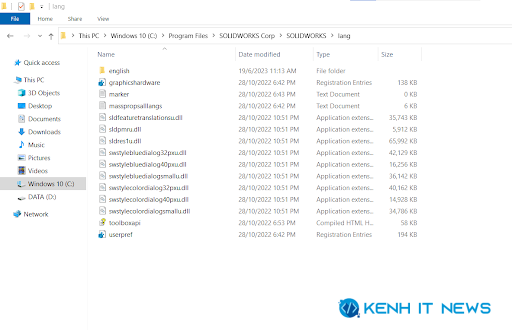
Nếu như loại ngôn ngữ mà bạn muốn thay đổi đã có ở trong thư mục lang thì chúng ta có thể đổi tên hai thư mục english và thư mục ngôn ngữ mới cho nhau để phần mềm thay đổi sẽ định dạng ngôn ngữ mặc định.
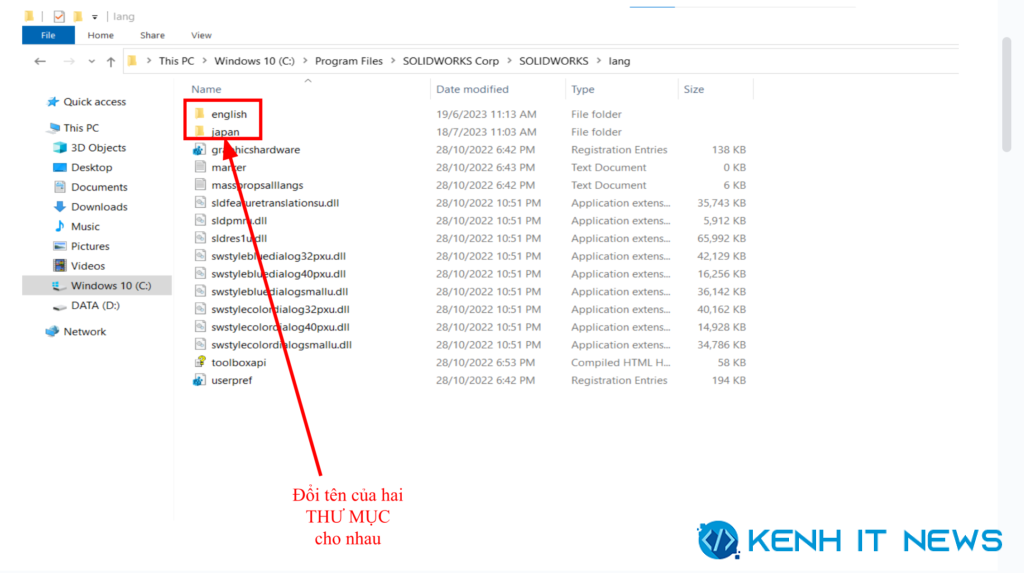
Nếu ngôn ngữ mong muốn thay đổi chưa xuất hiện?
Đầu tiên các bạn mở Control Panel → Programs → Programs and Features sau đó click chuột phải vào biểu tượng SOLIDWORKS và chọn Change.
Tiếp theo trong bảng SOLIDWORKS Installation Manager hiển thị lên các bạn hãy chọn Modify your installation sau đó click Next.
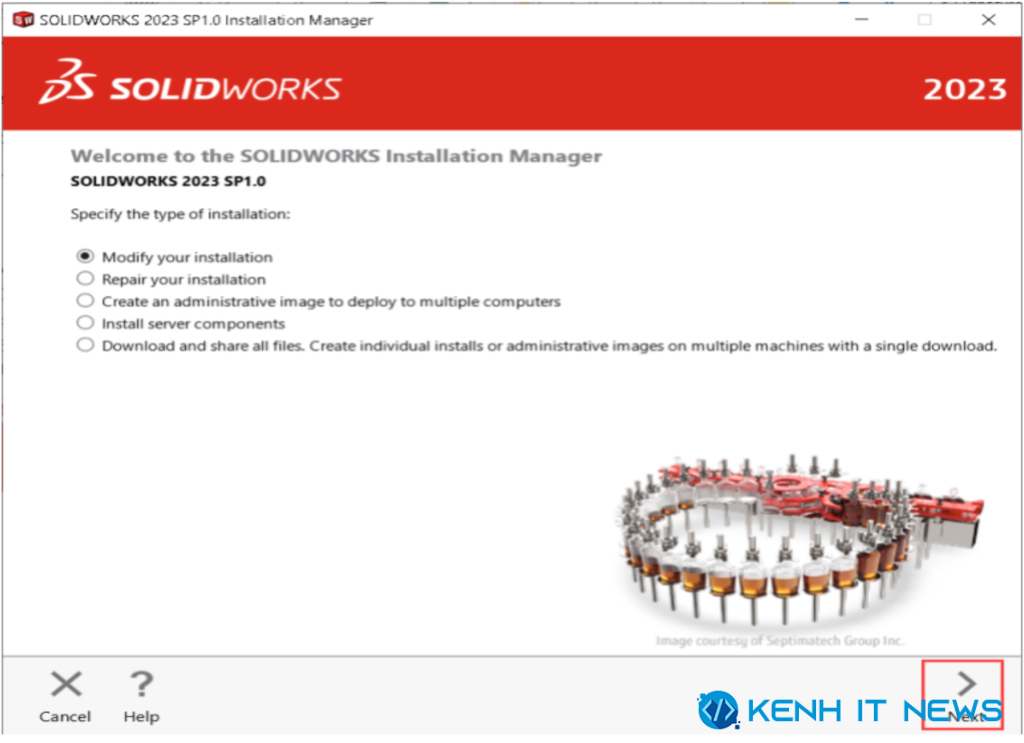
Hãy chọn ngôn ngữ mà bạn muốn tải xuống để thay đổi trong mục SOLIDWORKS Languages, sau đó chọn Next

Sau khi đã tải ngôn ngữ hoàn tất, hãy vào lại đường dẫn C:\Program Files\SOLIDWORKS
Tiến hành hãy kiểm tra xem thư mục ngôn ngữ mà bạn cần đã có chưa, rồi tiến hành thao tác như ở Mục 1 là xong.
Kết luận
Việc thay đổi ngôn ngữ trong SolidWorks không chỉ giúp làm việc thuận tiện hơn mà còn nâng cao trải nghiệm sử dụng phần mềm. Thao tác đơn giản, dễ thực hiện nhưng mang lại lợi ích lớn. Vì vậy, đừng ngần ngại tùy chỉnh ngay để tối ưu hóa công việc của mình. Kênh IT New hy vọng hướng dẫn này đã giúp bạn hiểu rõ cách thực hiện và ứng dụng hiệu quả. Chúc bạn thành công và tận hưởng những tiện ích tuyệt vời mà SolidWorks 2017 mang lại nhé!
